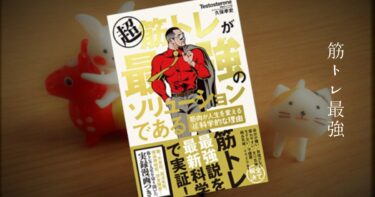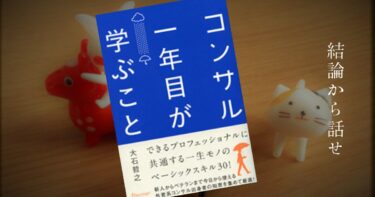GTDを始めて色々ツールを試してみた。
結果、おすすめはTodoistだ。効率よくタスクを処理できる。
俺の会社のPC環境では使えないので、会社PCではOutlookについているタスクツールを使っている。
同期も出来ないので、スマホと自宅PCでプライベートタスクと仕事は重要な期限だけを管理している。
早速変則的な使い方をしている。
何かと自分の好きなツールが使えない。効率の悪いツールで全社統一するなど、わが社の効率の悪さは天下一品だ。
純粋なGTDについてはこっちを参考に。
Todoistのいいところ
フリーで使える範囲が広くて、俺が使う分にはちょうど良かった。
Dreamscopeと悩んだが、決め手はプロジェクトの作りやすさとタスクの移動のしやすさ。
Todoistはドラッグで簡単にサブタスクに移動できる。
これが非常に便利で、連絡待ちなどにサブフォルダを作り、
複数の後輩のタスクも一緒に管理できる。
有料になるとNozbeが良さげな気もするが使ってないので何とも。
Todoist使い方
初期設定
①inboxにとにかく突っ込む。
②プロジェクトにフォルダを作る。(自分の言葉にアレンジしてる)
1.資料
2.いつかやる
3.連絡待ち
4.期限あり
5.行動が必要
inboxに入れたものに期限を付けて5個のフォルダに移動する
あんまりフォルダを整理しすぎるとタスクを探すのが面倒なので、
サブフォルダはあまり作らない。
仕事、プライベートとかそれぞれのフォルダに作ったりしたが、フォルダが多くて面倒になる。
区別のためにタスクの先頭にマークを付ける。
仕事はそのまま、「決裁書作成」 プライベートは「■固定資産税支払い」といった感じだ。
唯一サブフォルダ作っているのが「連絡待ち」で
「課長」「他部署」「自分が面倒を見なければならない後輩」別に分けて入れている。
そうすることで、その相手と話す時ちょっと先のことも一緒に確認しやすくなるのでおすすめだ。
この辺は自分で使いながら効率が良くなりそうなことがあったら試してほしい。
更新の仕方
期限ありの中に更新のタスクを作り繰り返し設定する。
あとは手順通りタスクを登録しておくことで悩まず実行できる。
参考に俺の更新タスクはこれだ。
一日の最後
- 1.inbox追加・整理
- 2.期限ありタスク見直し
- 3.連絡待ち確認
- 4.いつかやるを眺める
週一度(金曜日)
1.今週の進捗による追加タスクないか
2.来週に回す物の期限確認
3.来週の予定ずらせるか確認
来週に見直す項目多いと全体の進捗に影響するので、
仕事が詰まっているようだともうちょっと詳細に時間を入れてみて
デッドラインを越えてしまいそうなものがないかを確認している。
まとめ
ツールで迷っているならその時間を使ってTodoistで試しに運用してみてほしい。
満足できると思う。
今時会社に行かないと会議の予定の確認もできないとか、遅れまくってないか?
コロナ過でその辺をうまく展開できたかどうかで今後の差がつく気がしてたまらない。
会社用のタブレットでも買ってやろうか。